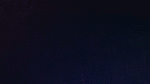- Artık her mesajı (konu değil) ayrı ayrı Sık Kullanılanlara ekleyebilirsiniz. Ve herhangi bir konuya mesaj yazarken editör penceresi üzerinde bulunan Favori Mesajlar butonunda favladığınız mesajı seçebilirsiniz.
- Artık forum üyelerinin Portal'a ayrıca üye olmasına gerek kalmayacak. Forum kullanıcı adı ve şifresiyle portala giriş yapabileceksiniz. Şuan açıldı ancak geliştirmesi sürüyor.
(Eklenti) Photoshop Benzeri Gimp Seçili Alanı Silme - Seçili Alanı Temizleme Eklentisi İndir
Moderatör: aknctn
- aknctn
- Makaleler: 0
- Mesajlar: 987
- Kayıt: 09 Nis 2019 13:53
- Has thanked: 197 time
- Been thanked: 284 time
(Eklenti) Photoshop Benzeri Gimp Seçili Alanı Silme - Seçili Alanı Temizleme Eklentisi İndir
Daha önce Photoshop benzeri ücretsiz GIMP programını forumda ve indirmeler bölümünde paylaşmıştım.
Seçili alanı silme, temizleme ve fotoğraftaki herhangi bir nesneyi ortadan kaldırmak için eklenti kurmak gerekmektedir. Basit bir işlem ve aslında kurulum da gerektirmez.
Öncelikle GIMP ile seçili alanın temizlenmesi nesnelerin silinmesi ve sonrasını aşağıdaki görsellerden görebilirsiniz. Öncesi ve sonrası şeklinde paylaştım. Siz gerekli hassasiyet ayarlarını kurcalayarak iz kalmayacak şekilde daha iyi bir çalışma yapabilirsiniz.
Programı ben Türkçe kullanıyorum. Bir resimde seçili alanı silmek temizlemek için Süzgeçler - İyileştirme - Heal Selection'a tıklamanız lazım.
İngilizce yolu Filters - Enhance - Heal Selection.
Bu seçenekler normal indirdiğiniz sürümde bulunmuyor. Aşağıdaki dosyayı indirin ve siz nereye kurduysanız ilgili yolu takip ederek dizine atın.
Ben de C:\Program Files'a kurulu.
C:\Program Files\GIMP 2\lib\gimp\2.0\plug-inszip dosyasından çıkardığınız dosyaların tamamını (klasörler hariç) bu dizine atın. Hangi versiyonu kullanıyorsanız o klasörün içindeki dosyaları alıp (klasörle değil, sadece içindekiler) onu da dosyaları attığınız klasöre atın. Programı kapatıp açtıktan sonra alan temizleme silme gibi seçeneklerde sizde de çıkacaktır.
Etiketler:
| Link: | |
| BBcode: | |
| HTML: | |
| Hide post links |